メモリーテスト・診断用のフリーソフト
メモリーにエラーがないかどうかを調べるツールに、Memtest86というソフトウェアがあります。ベンチマークテストのソフトウェアなどを手がける PassMark Softwareによって開発・提供されています。
CD-RやUSBメモリーにメモリーテストのプログラムを書き込み、その後パソコンの起動順位を変更してメモリーテストのプログラムを起動させます。
このページでは、メモリーテストで用いる BIOS版とUEFI版の起動ディスクの作成方法・使用方法について解説しています。
BIOS版
BIOS版というのは、従来のBIOS、UEFIではないBIOSでの起動ディスクです。UEFIでは CSMの設定次第で起動させることができます。
BIOS版は、旧バージョンになります。英語でBIOSプラットフォームとあります。作成は、主にCDを使って行います。
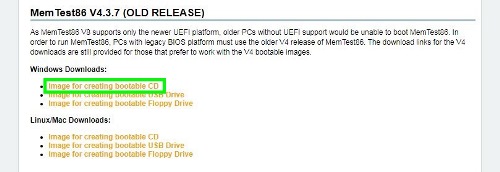
ダウンロードした圧縮フォルダと解凍・展開したフォルダ。

Memtest.isoがメモリーテスト用のファイルになります。これをイメージファイルとしてCDに書き込みます。
書き込み後、作成したディスクから起動すると メモリーテストを行うことができます。
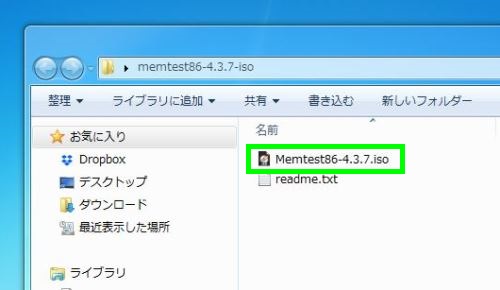
UEFIでは、CSMが有効となっている場合は概ね使用できます。無効になっている場合は、CSMを一時的に有効にすることで使用することができます。ただCSMを無効から有効にするのは、あくまでMemtest86の起動・使用のためであり、テスト後は再度 CSMの設定を無効にします。
比較的新しいパソコン、例えばIntelの第10世代以降などでは、CSMの項目自体がない、設定変更できないということもあります。この場合はBIOS版は使用することができないため、UEFI版を使用することになります。
使用方法
通常は 1) の V4.3 Defaultを使用します。 何も選択しなければそのまま 1) でメモリーテストが始まります。
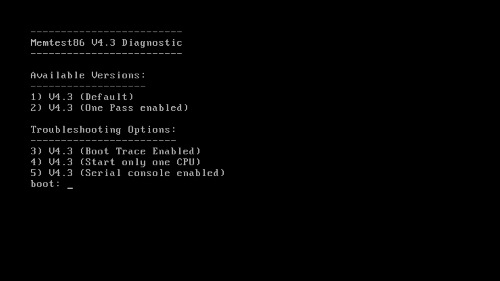
メモリーテストは特別な操作を加えなくても、自動で始まります。
キーボード左上の Escキーを押すと、メモリーテストを中止し終えることができます。それまではエンドレスに続きます。
PASSが全体の進捗状況です。TESTは部分的なテストの進捗です。PASSが100パーセントになると メモリーテストが一巡したことになります。
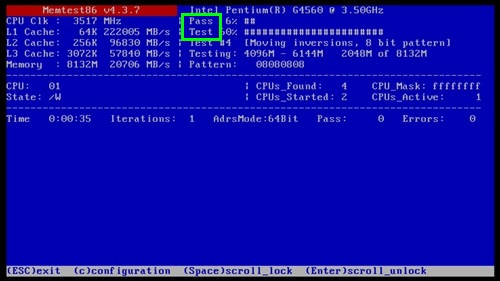
メモリーテスト中にエラーが出た場合、PASSの横のERRORにエラー数が表示されます。
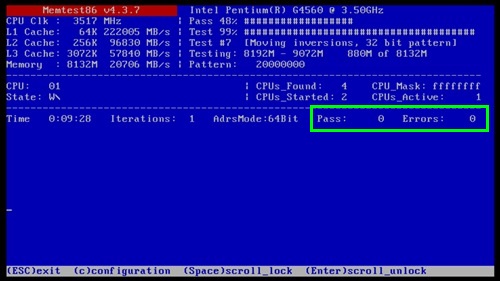
メモリーテストが一巡すると、PASSに 1、no errorsと表示されます。
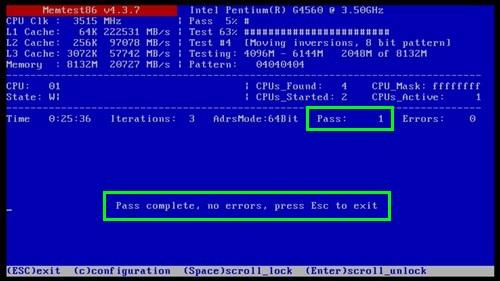
メモリーテスト中に キーボードの c を押すと、高度な操作ができます。上級者むけです。
UEFI版
UEFI版は、UEFIに対応したパソコン、マザーボードで使うことができます。英語で UEFIプラットフォーム対応とあります。やや上級者向けになります。
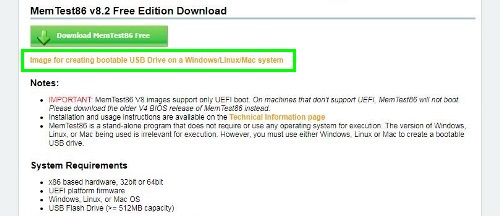
ダウンロードした圧縮フォルダと解凍・展開したフォルダ。

USBメモリーを起動ディスクとしたプログラムを作成します。データが入っていない、使用していないUSBメモリーを接続後、imageUSB.exeをクリックします。
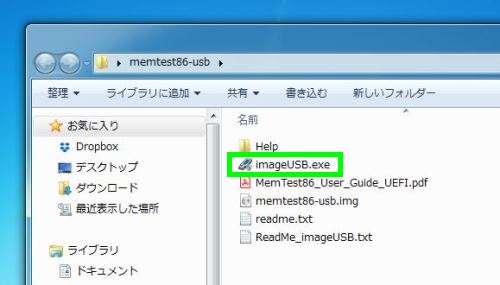
誤って他のディスクやUSBメモリーを選択するとデータが消えることがあるので、注意します。該当するUSBメモリー以外を外しておきます。
書き込み先のUSBメモリーにチェックを入れて、writeをクリックすると、書き込みが始まります。USBメモリーはフォーマット済みのものであっても、GPTで再フォーマットされます。
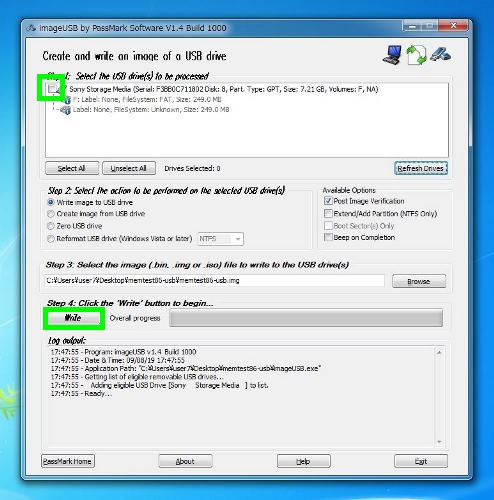
パソコンをUSBメモリーから起動させます。
起動後この画面で 10秒ほど待ちます。このまま何も操作しなければ、メモリーテストが始まります。キーボードのカーソルで、Configに行くと設定画面に行きます。
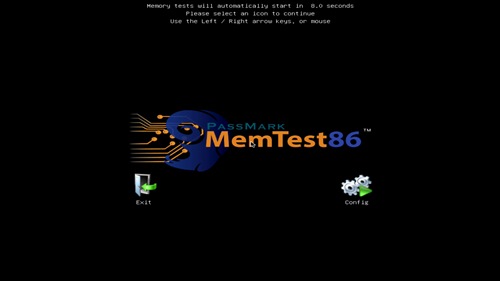
設定画面、左のメニューは、キーボードのI、T、Sなどがショートカットキーが表示されており、そのままテストする場合は、Sを入力します。この画面は詳細な設定が可能ですが、特に扱わないほうが無難です。上級者向けの項目になります。
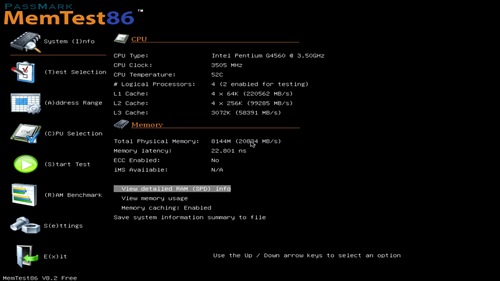
テストが始まります。PASSは全体の進捗、TESTは部分の進捗、デフォルトでは、4周テストを行います。エラーがあると、Errorsに表示されます。Escキーでテストを終えて画面を閉じます。cで設定画面などに変わります。
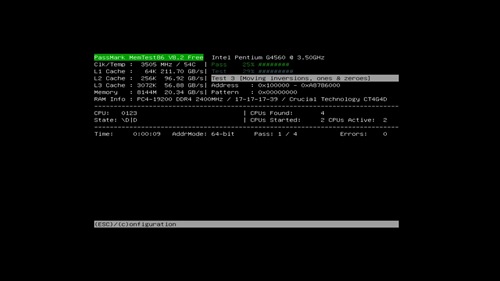
メモリーテストの画面は、BIOS版とそれほど大きな違いはありませんが、詳細な設定項目に関しては、UEFI版の方が多くなっています。
エラー
パソコンに不具合が全く現れておらず、ごく軽微と思われるエラーも出ることがあります。
軽微なエラーの例。不具合など全くないもののエラーを検出。
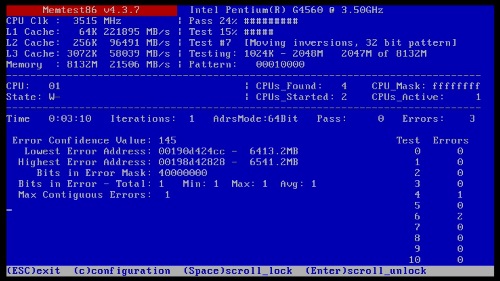
セーフモードでも起動しないパソコンの例。メモリーテストを行ったところエラーを検出。(旧バージョン)。エラーが多いほど、メモリーエラーの可能性、パソコンの不具合の原因がメモリーである可能性が高くなります。
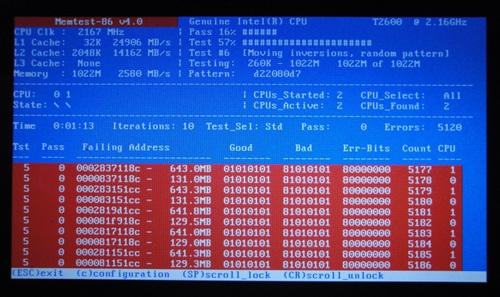
あくまでフリーのツールであるため、最終的な判断は、ユーザー自身で決めなければならないことがあります。
一般的には、パソコンの不具合がはっきりと出ている時、例えば、パソコンがフリーズする、ブルースクリーンになる、再起動するなど、明らかに不調の時にメモリーテストを実行するとエラーが出ていることがあります。しかし、エラーがメモリーそのものではなく、マザーボードやスロット側の原因である可能性もあるため、総合的に判断する必要があります。
やや使い方や判断が難しいところもありますが、メモリーを起動ディスクでチェックできるフリーの代表的なツールとして、Memtest86は知られています。
メーカー製パソコンの場合は、BIOSなどからハードウェア診断ツールが起動できることもあるため、メモリーのテストは、それらのプログラムと併用して行うという方法もあります。